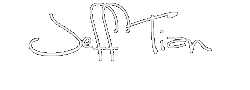<p>这个问题遇到过两次了,现在把它记录下来。以备自己以后碰到这个问题时,或者别人碰到这个问题时,不用再花大力气去寻找解决办法。</p>
在安装Microsoft SQL Server 2008的过程中,跳出如下对话框说:“规则‘以前版本的 Microsoft Visual Studio 2008’ 失败。 本计算机安装了以前版本的 Microsoft Visual Studio 2008。请先将 Microsoft Visual Studio 2008 升级到 SP1 再安装 SQL Server 2008。”
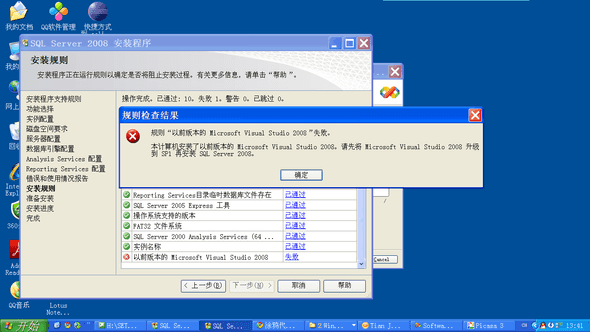
这是由于电脑上安装的Microsoft Visual Studio 2008还需要加一个补丁,即所谓的SP1(Service Pack 1)。
要解决它很简单,去微软网站上下载这个补丁并安装。这个补丁比较大,下载和安装需要耗费比较长的时间,因此,在下载前一定要先检查你所安装的Visual Studio 2008是中文版还是英文版,因为SP1补丁也相应地分为中文版和英文版,而且它们之间是不兼容的!即如果你安装的是英文版的Visual Studio 2008,而下载了中文版的SP1,那么下载的时间就浪费了,而且还得重新下载英文版的SP1,因为中文版SP1安装不上去。
中文(中文简体)版 SP1 下载地址:http://download.microsoft.com/download/1/9/d/19d22169-a4b2-455f-8c28-ed137bd91487/VS2008SP1CHSX1512981.iso
英文版 SP1 下载地址: http://download.microsoft.com/download/a/3/7/a371b6d1-fc5e-44f7-914c-cb452b4043a9/VS2008SP1ENUX1512962.iso
当然,你可以在 http://www.microsoft.com/downloads/details.aspx?displaylang=zh-cn&FamilyID=27673c47-b3b5-4c67-bd99-84e525b5ce61 主页面选择各种语言的版本。
下载下来后,即可以开始安装,如下:
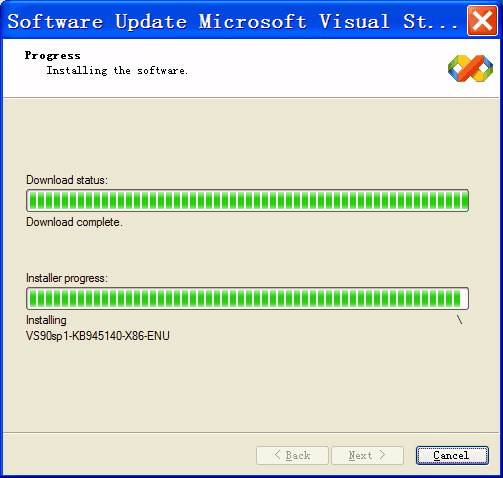
SP1 安装成功界面:
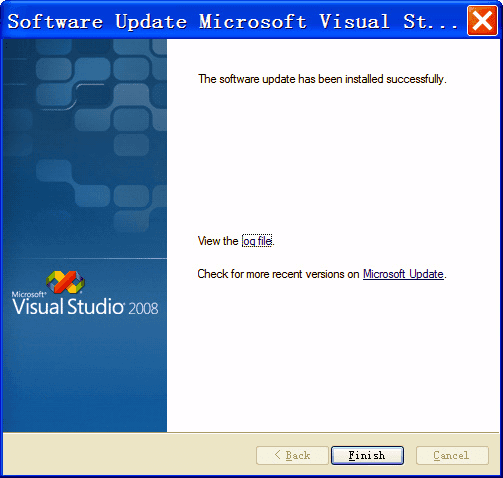
点击Finish(完成),就可以开始重新安装SQL Server 2008了。如果在SQL Server 2008安装跳出错误时,你没有取消退出安装的话,现在只需要回到上一步,再次点击下一步,就可以看到,所有检查均以通过,可以顺利进行后面的安装了。
继续等待,直到成功完成。